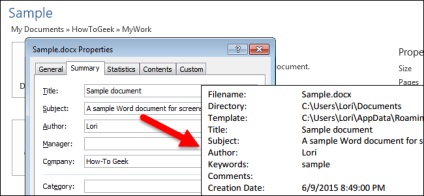
В една статия, ви показахме как да конфигурирате разширените опции на документа (с данни за него), който се съхранява заедно с автоматично генерирани свойства. Отпечатайте тази информация изключително проста.
Отворете документа Word, чиито свойства искате да изпратите на печат и щракнете върху раздела Файл (File).
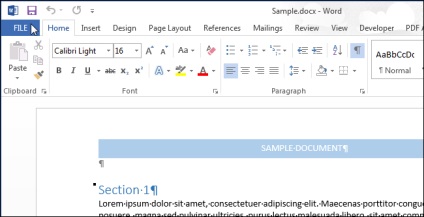
В менюто вляво кликнете върху Print (Печат).
Забележка: Можете също така да използвате клавишната комбинация Ctrl + P.
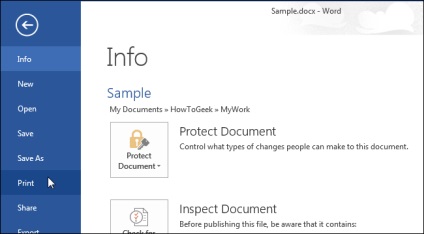
В диалоговия прозорец Print (Печат), щракнете върху бутона най-горната точка Settings (Настройки) в падащото меню изберете About This Document (Документ Info).
Забележка: Този бутон е вероятно да бъде видим текст за печат на всички страници (Отпечатване на всички страници), което е по подразбиране и се показва, ако не изпрати нищо, за да печатате в текущата сесия на Word. Или това е опция, посочена в предходната отпечатате документ в текущата сесия.
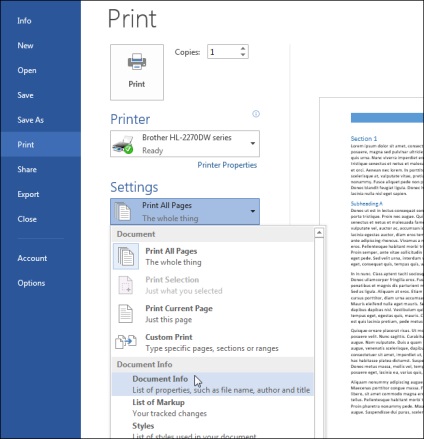
Изберете вашия принтер и щракнете върху Print (Печат).
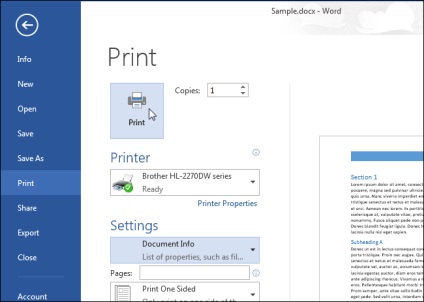
Ако искате всеки документ, за да отпечата автоматично информация за него, той може да се активира от настройките. За да направите това, отидете на File> Preferences (File> Options).
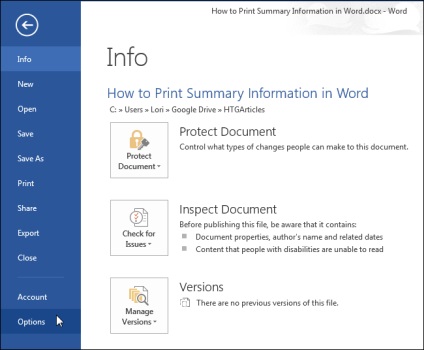
От лявата страна на диалоговия прозорец Опции на Word (Опции на Word), щракнете върху Display (Дисплей).
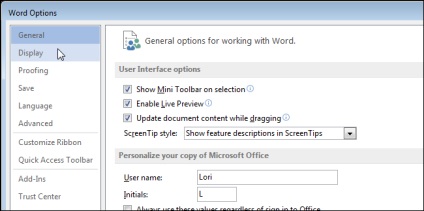
Под Printer Settings (опции за печат) свойства отметка Печат на документи (свойства Print документ).
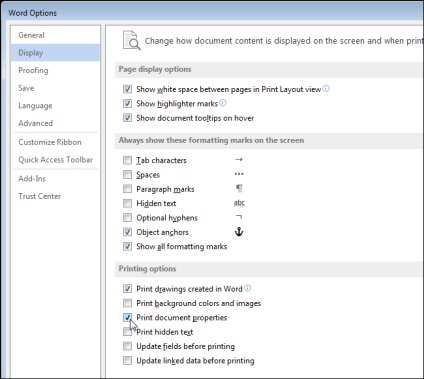
Щракнете върху OK. за да запазите промените и затваряне на диалоговия прозорец Опции на Word на (Опции на Word).
Свойствата на документа ще бъдат отпечатани на отделен последната страница на всеки документ, изпратен до печат.
Свързани статии
